
Unix 系统包括树莓派的 Raspbian 有一个叫 Cron 的工具用来配置计划任务。它用来设置一些命令或脚本,定时或者间隔某一个时间运行一次。大到每天午夜备份指定目录,小到每小时记录 CPU 信息均可用它实现。
使用 crontab 命令来操作任务计划表,这张表是基于用户的,也就是说每个用户(包括 root 用户)都有一套自己的 crontab。
Cron GUI
Cron 也有一个图形界面的应用,通过下面的命令来安装:
sudo apt install gnome-schedule
然后就可以在树莓派菜单中找到 Scheduled Tasks 来启动它。
编辑 crontab
下面的命令进入编辑 cron table 的操作:
crontab -e
选择编辑器
首次运行时会提示你选择一个编辑器,如果不知道选哪个就直接回车选择 Nano 编辑器。
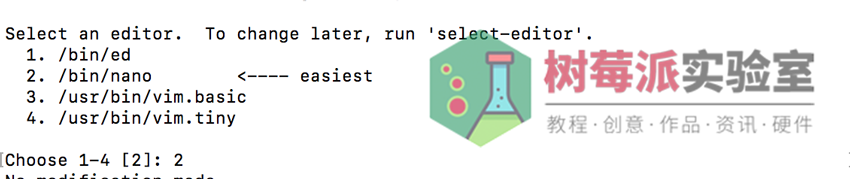
添加计划任务
每一条计划任务为一行,由 6 个部分构成。
# m h dom mon dow command # * * * * * command to execute(要执行的指令) # ┬ ┬ ┬ ┬ ┬ # │ │ │ │ │ # │ │ │ │ │ # │ │ │ │ └───── 星期 (0 - 7) (0 到 6 分别表示星期天到星期六;7 和 0 都代表星期天) # │ │ │ └────────── 月 (1 - 12) # │ │ └─────────────── 日 (1 - 31) # │ └──────────────────── 小时 (0 - 23) # └───────────────────────── 分钟 (0 - 59)
示例:
0 0 * * * /home/pi/backup.sh
它表示每天 0 点 0 分运行 backup.sh 脚本。
查看计划任务
使用下面的命令:
crontab -l
在重启时运行任务
如果需要在树莓派每次启动时都运行一条命令,可以这么做:
@reboot python /home/pi/myscript.py
其中使用 @reboot 替代了日期和时间。如果你希望命令仅仅在后台运行,则可以加一个 & 符号:
@reboot python /home/pi/myscript.py &


请问如果是
5 * * * * python3 start.py
那会每五分钟执行一次吗?
*/5 * * * * python3 start.py
sudo apt install gnome-schedule 无法定位软件包,安装失败了,折腾了半天各种方法都试过了。55555,我一个windows用户还是喜欢界面。
我是树莓派 4B buster
试一试
sudo apt-get install gnome-schedule
这个是每个整点的5分执行,每五分钟执行是*/5 * * * *